你当前正在访问 Microsoft Azure Global Edition 技术文档网站。 如果需要访问由世纪互联运营的 Microsoft Azure 中国技术文档网站,请访问 https://docs.azure.cn。
教程:使用 TLS/SSL 证书保护 Web 服务器
适用于:✔️ Linux VM
若要保护 Web 服务器,可以使用传输层安全 (TLS)(以前称为安全套接字层 (SSL))证书来加密 Web 流量。 这些 TLS/SSL 证书可存储在 Azure Key Vault 中,并可安全部署到 Azure 中的 Linux 虚拟机 (VM)。 本教程介绍如何执行下列操作:
- 创建 Azure Key Vault
- 生成证书或将其上传到 Key Vault
- 创建 VM 并安装 NGINX Web 服务器
- 将证书注入 VM 并为 NGINX 配置 TLS 绑定
本教程在 Azure Cloud Shell 中使用 CLI,后者已不断更新到最新版本。 若要打开 Cloud Shell,请从任何代码块的顶部选择“试一试” 。
如果选择在本地安装并使用 CLI,本教程要求运行 Azure CLI 2.0.30 或更高版本。 运行 az --version 即可查找版本。 如果需要进行安装或升级,请参阅安装 Azure CLI。
概述
Azure Key Vault 保护加密密钥和机密,例如证书或密码。 Key Vault 有助于简化证书管理过程,让我们持续掌控用于访问这些证书的密钥。 可以在 Key Vault 中创建自签名证书,或者上传已拥有的现有受信任证书。
无需使用包含植入证书的自定义 VM 映像,而可将证书直接注入正在运行的 VM。 此过程可确保在部署过程中,在 Web 服务器上安装最新的证书。 如果续订或替换了证书,也不需要创建新的自定义 VM 映像。 创建额外的 VM 时,会自动注入最新证书。 在整个过程中,证书永远不会离开 Azure 平台,也不会在脚本、命令行历史记录或模板中公开。
创建 Azure Key Vault
创建 Key Vault 和证书之前,需使用 az group create 创建资源组。 以下示例在 eastus 位置创建名为 myResourceGroupSecureWeb 的资源组:
az group create --name myResourceGroupSecureWeb --location eastus
接下来,使用 az keyvault create 创建 Key Vault,并在部署 VM 时启用该 Key Vault。 每个 Key Vault 均需具备唯一名称且全部小写。 将下例中的 <mykeyvault> 替换为自己唯一的 Key Vault 名称:
keyvault_name=<mykeyvault>
az keyvault create \
--resource-group myResourceGroupSecureWeb \
--name $keyvault_name \
--enabled-for-deployment
生成证书并存储在 Key Vault 中
为供生产使用,应通过 az keyvault certificate import 导入由受信任的提供程序签名的有效证书。 在本教程中,以下示例显示了如何使用 az keyvault certificate create 生成使用默认证书策略的自签名证书:
az keyvault certificate create \
--vault-name $keyvault_name \
--name mycert \
--policy "$(az keyvault certificate get-default-policy)"
准备用于 VM 的证书
若要在 VM 创建过程中使用该证书,请使用 az keyvault secret list-versions 获取证书的 ID。 使用 az vm secret format 转换该证书。 以下示例将这些命令的输出分配给变量,以便在后续步骤中使用:
secret=$(az keyvault secret list-versions \
--vault-name $keyvault_name \
--name mycert \
--query "[?attributes.enabled].id" --output tsv)
vm_secret=$(az vm secret format --secrets "$secret" -g myResourceGroupSecureWeb --keyvault $keyvault_name)
创建 cloud-init 配置以保护 NGINX
Cloud-init 是一种广泛使用的方法,用于在首次启动 Linux VM 时对其进行自定义。 可使用 cloud-init 来安装程序包和写入文件,或者配置用户和安全性。 在初始启动期间运行 cloud-init 时,无需额外的步骤且无需代理来应用配置。
创建 VM 时,证书和密钥都将存储在受保护的 /var/lib/waagent/ 目录中。 若要自动将证书添加到 VM 并配置 Web 服务器,请使用 cloud-init。 本示例中将安装并配置 NGINX Web 服务器。 可以使用相同的过程来安装和配置 Apache。
创建名为 cloud-init-web-server.txt 的文件并粘贴以下配置:
#cloud-config
package_upgrade: true
packages:
- nginx
write_files:
- owner: www-data:www-data
- path: /etc/nginx/sites-available/default
content: |
server {
listen 443 ssl;
ssl_certificate /etc/nginx/ssl/mycert.cert;
ssl_certificate_key /etc/nginx/ssl/mycert.prv;
}
runcmd:
- secretsname=$(find /var/lib/waagent/ -name "*.prv" | cut -c -57)
- mkdir /etc/nginx/ssl
- cp $secretsname.crt /etc/nginx/ssl/mycert.cert
- cp $secretsname.prv /etc/nginx/ssl/mycert.prv
- service nginx restart
创建安全 VM
现使用 az vm create 创建 VM。 使用 --secrets 参数注入 Key Vault 中的证书数据。 使用 --custom-data 参数传入 cloud-init 配置:
az vm create \
--resource-group myResourceGroupSecureWeb \
--name myVM \
--image Ubuntu2204 \
--admin-username azureuser \
--generate-ssh-keys \
--custom-data cloud-init-web-server.txt \
--secrets "$vm_secret"
创建 VM、安装程序包和启动应用需耗时几分钟。 创建 VM 后,请记下 Azure CLI 显示的 publicIpAddress。 此地址用于在 Web 浏览器中访问站点。
若要使 VM 能使用安全的 Web 流量,请通过 az vm open-port 从 Internet 打开端口 443:
az vm open-port \
--resource-group myResourceGroupSecureWeb \
--name myVM \
--port 443
测试 Web 应用是否安全
现在可以打开 Web 浏览器,并在地址栏中输入 https://<publicIpAddress>。 在 VM 创建过程中提供自己的公共 IP 地址。 若使用自签名的证书,请接受安全警告:
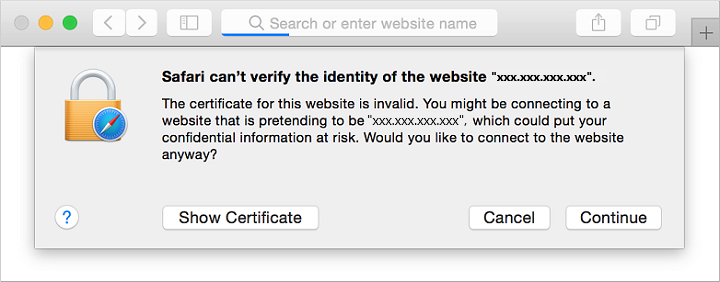
随即显示受保护的 NGINX 站点,如下例所示:
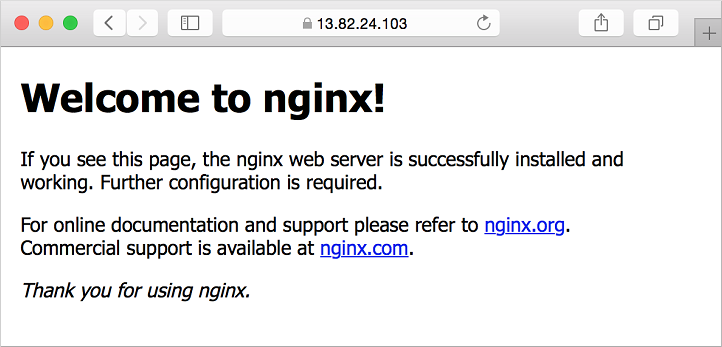
后续步骤
本教程已介绍如何使用 Azure Key Vault 中存储的 TLS/SSL 证书保护 NGINX Web 服务器。 你已了解如何执行以下操作:
- 创建 Azure Key Vault
- 生成证书或将其上传到 Key Vault
- 创建 VM 并安装 NGINX Web 服务器
- 将证书注入 VM 并为 NGINX 配置 TLS 绑定
请访问以下链接,查看预先生成的虚拟机脚本示例。